带多平台固件的 Cisco 8800 系列 IP 电话附件概述
|
配件 |
类型 |
Cisco IP 电话 |
||||
|---|---|---|---|---|---|---|
|
8811 和 8841 |
8845 |
8851 |
8861 |
8865 |
||
|
Cisco 配件 |
||||||
|
Cisco IP Phone 8800 按键扩展模块 |
插接模块 |
不支持 |
不支持 |
支持 |
支持 |
支持 |
|
最多支持 2 个扩展模块。 |
最多支持 3 个扩展模块。 |
|||||
|
壁挂式套件 |
支持 |
支持 |
支持 |
支持 |
支持 |
|
|
支架 |
支持 |
支持 |
支持 |
支持 |
支持 |
|
|
线缆锁 |
支持 |
支持 |
支持 |
支持 |
支持 |
|
|
Cisco 520 系列头戴式耳机 |
USB |
不支持 |
不支持 |
支持 |
支持 |
支持 |
|
Cisco 530 系列头戴式耳机 |
标准 RJ9 |
支持 |
支持 |
支持 |
支持 |
支持 |
|
USB 适配器 |
不支持 |
不支持 |
支持 |
支持 |
支持 |
|
|
采用标准底座的 Cisco 560 系列头戴式耳机 采用多功能底座的 Cisco 560 系列头戴式耳机 |
标准 RJ9 和 AUX |
支持 |
支持 |
支持 |
支持 |
支持 |
|
USB |
不支持 |
不支持 |
支持 |
支持 |
支持 |
|
|
Cisco 730 头戴式耳机 |
蓝牙* |
不支持 |
不支持 |
不支持 |
不支持 |
不支持 |
|
USB 适配器 |
不支持 |
不支持 |
支持 |
支持 |
支持 |
|
|
USB-C 电缆 |
不支持 |
不支持 |
支持 |
支持 |
支持 |
|
|
*—对于与 Cisco 多业务平台 IP 电话的蓝牙连接,可以使用有限的呼叫功能(例如,接听或结束呼叫)。 未来的版本将完全支持呼叫功能。 目前,我们建议您通过 USB 适配器或 USB-C 电缆使用 Cisco 730 头戴式耳机。 |
||||||
|
第三方配件 |
||||||
|
头戴式耳机:请参阅第三方头戴式耳机。 本部分包含每种头戴式耳机类型的信息。 |
模拟 |
支持 |
支持 |
支持 |
支持 |
支持 |
|
模拟宽带 |
支持 |
支持 |
支持 |
支持 |
支持 |
|
|
蓝牙* |
不支持 |
支持 |
支持 |
支持 |
支持 |
|
|
USB |
不支持 |
不支持 |
支持 |
支持 |
支持 |
|
|
电子摘挂机 |
支持 |
支持 |
支持 |
支持 |
支持 |
|
|
请参阅注释 1。 |
请参阅注释 2。 |
|||||
|
麦克风:请参阅外部扬声器和麦克风。 |
外接 PC |
不支持 |
不支持 |
不支持 |
支持 |
支持 |
|
扬声器:请参阅外部扬声器和麦克风。 |
外接 PC |
不支持 |
不支持 |
不支持 |
支持 |
支持 |
 注 |
|

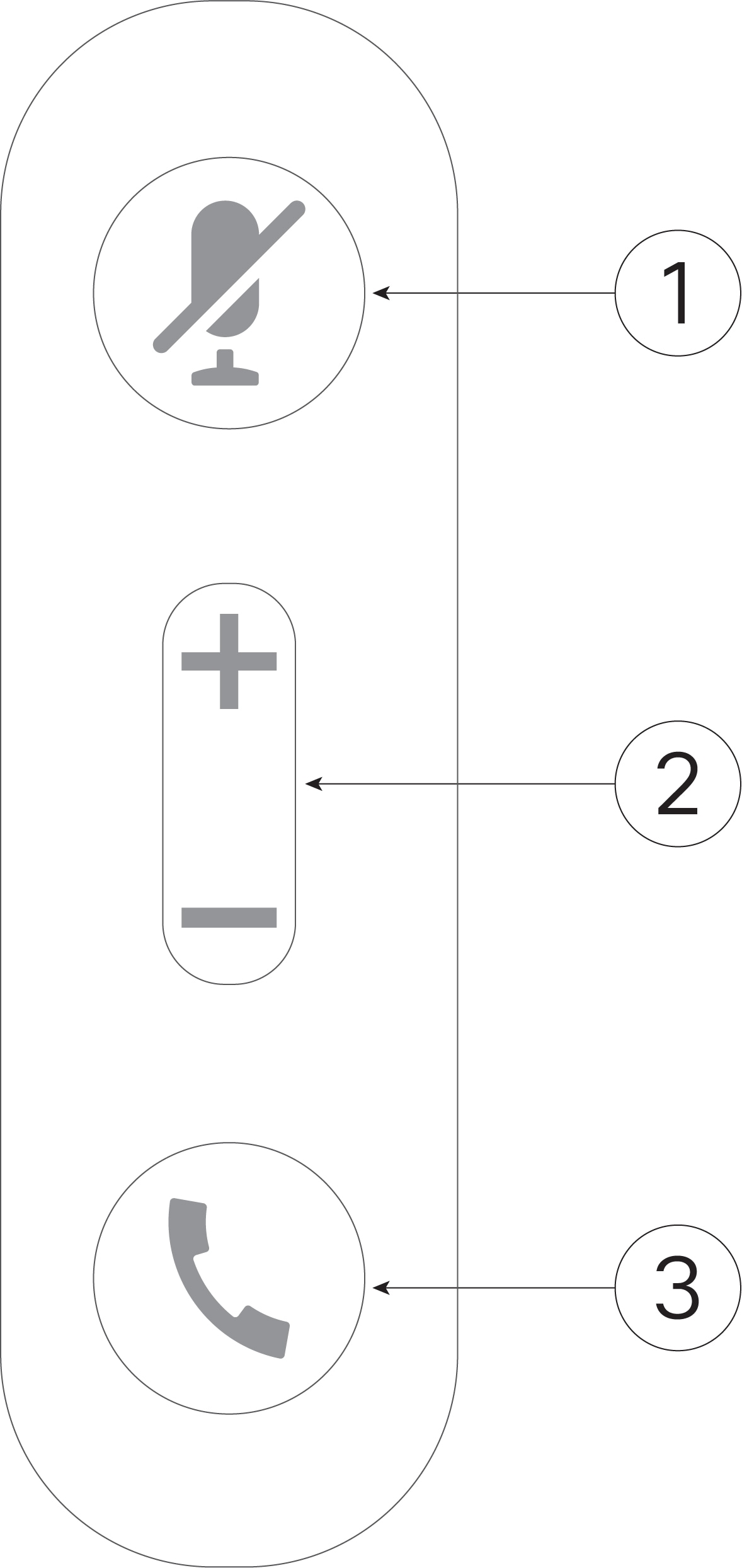

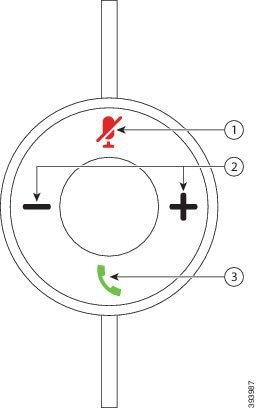
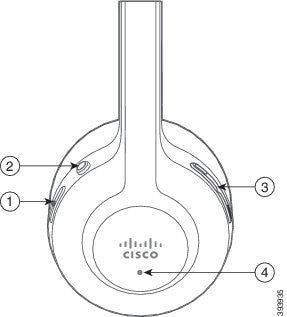
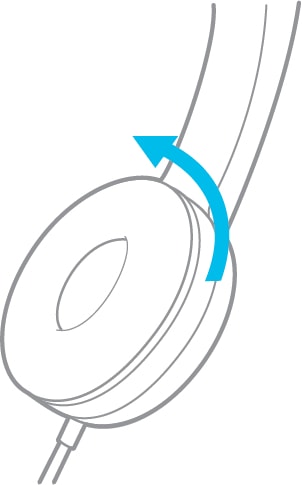
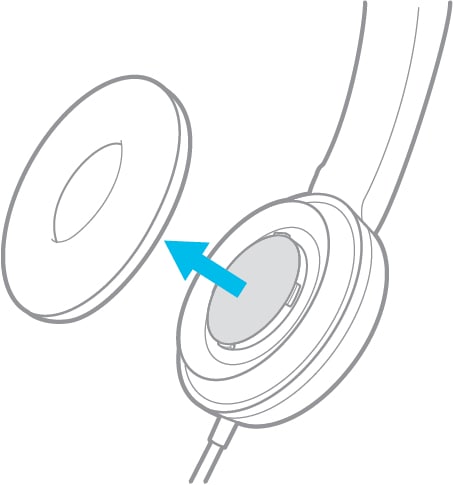
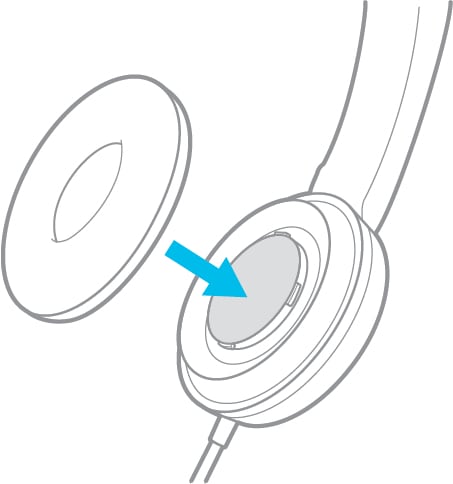
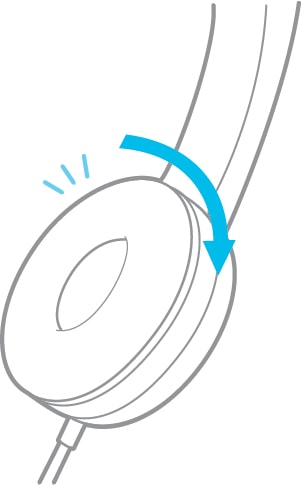

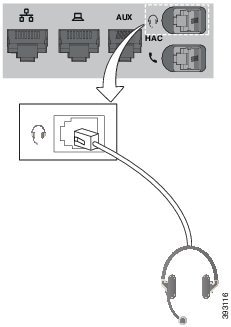

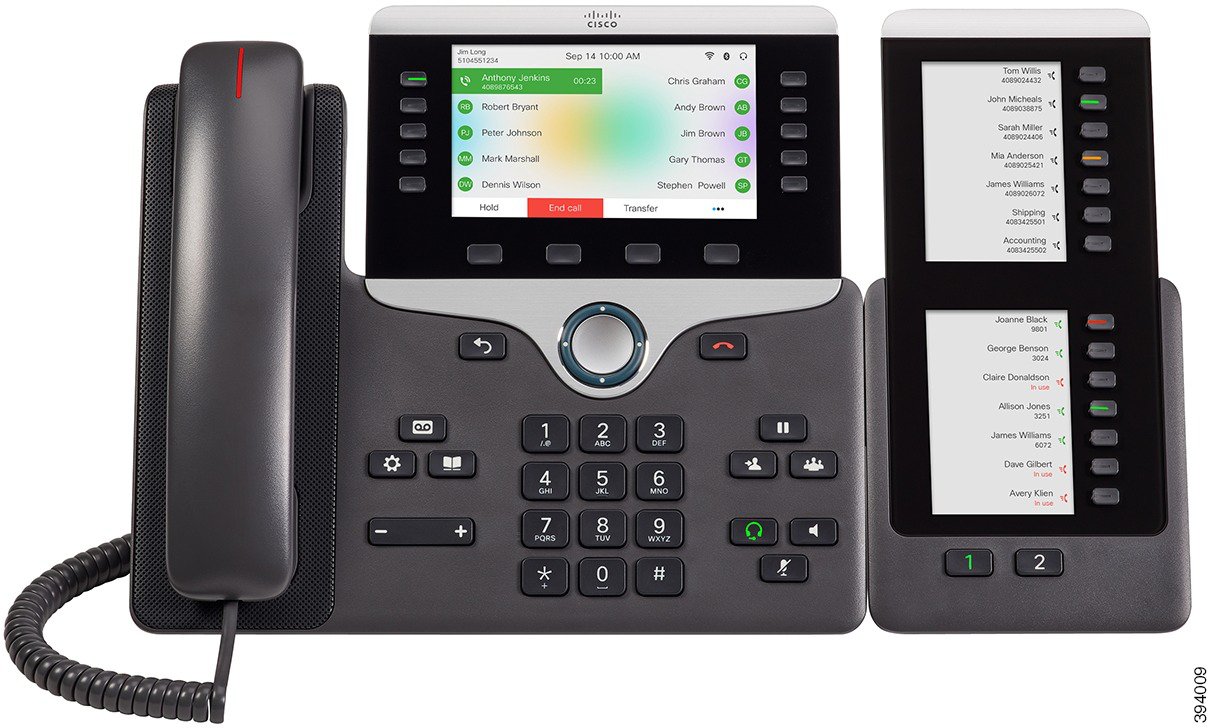
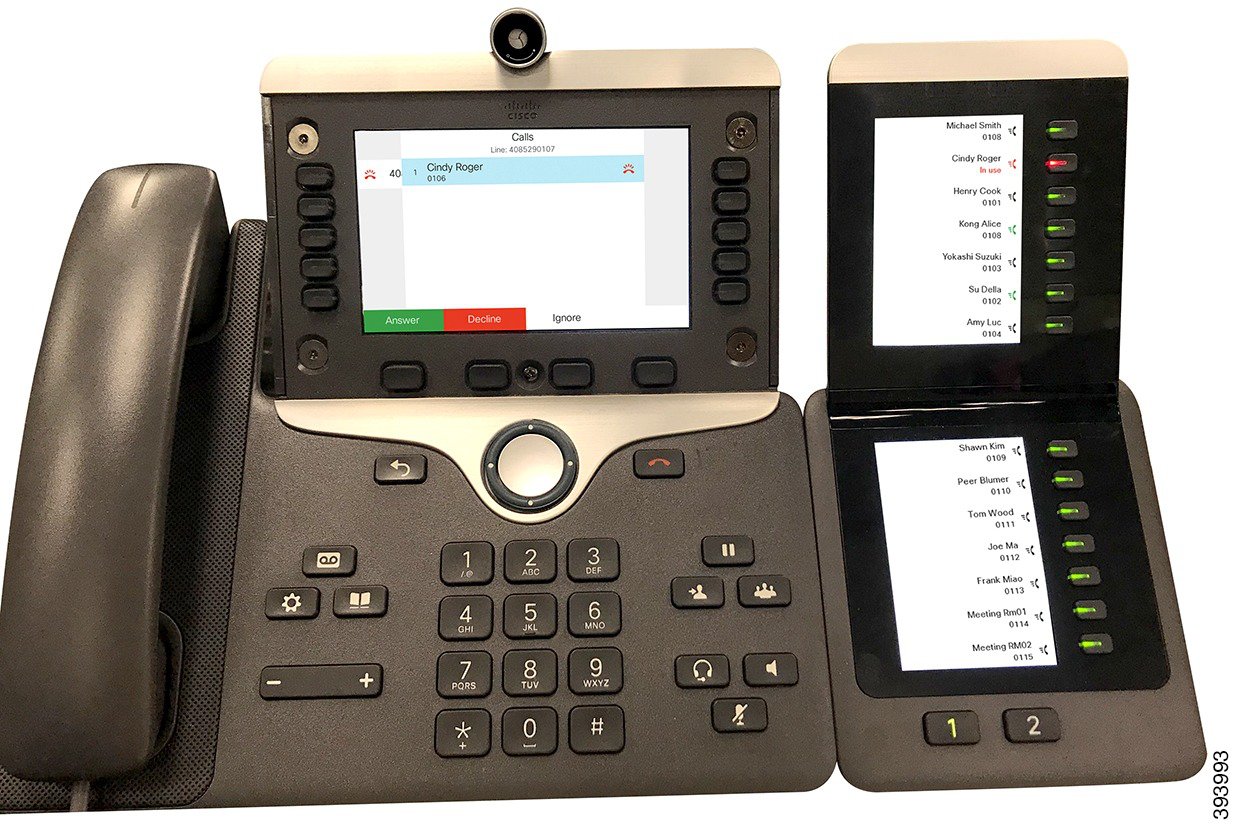
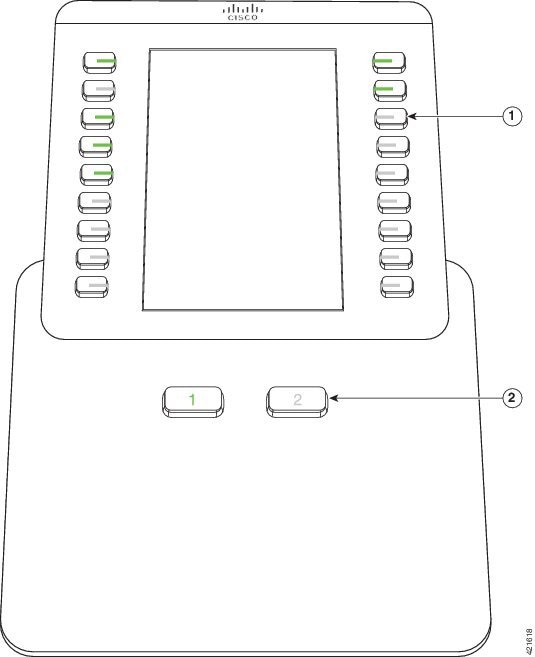
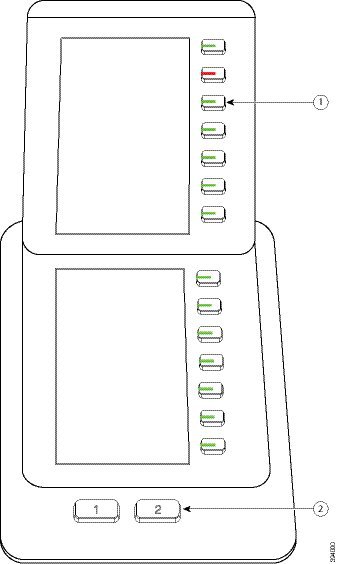
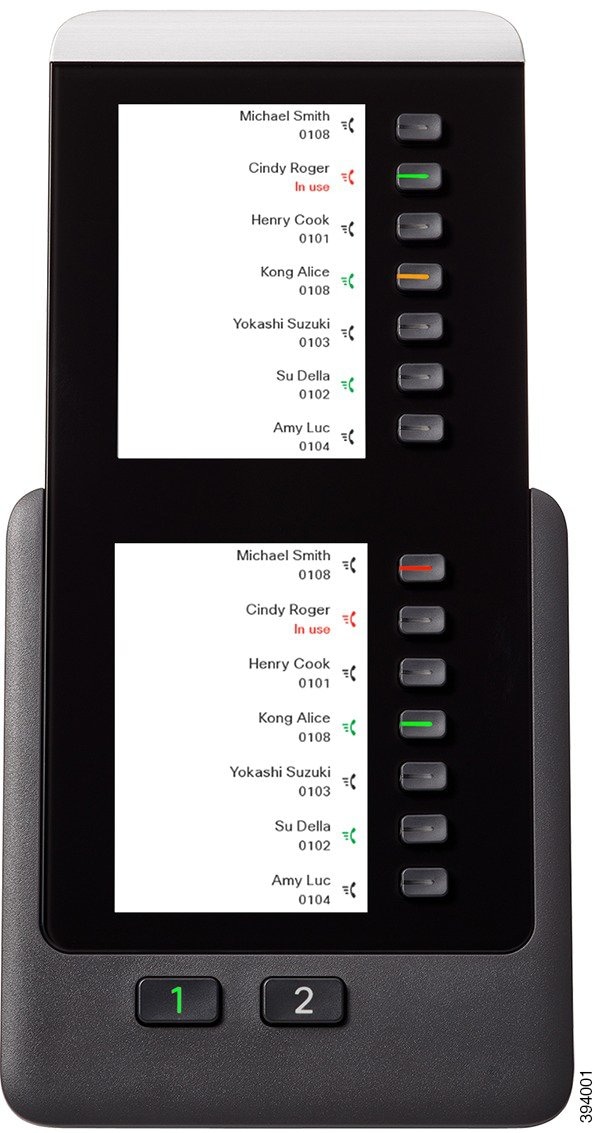
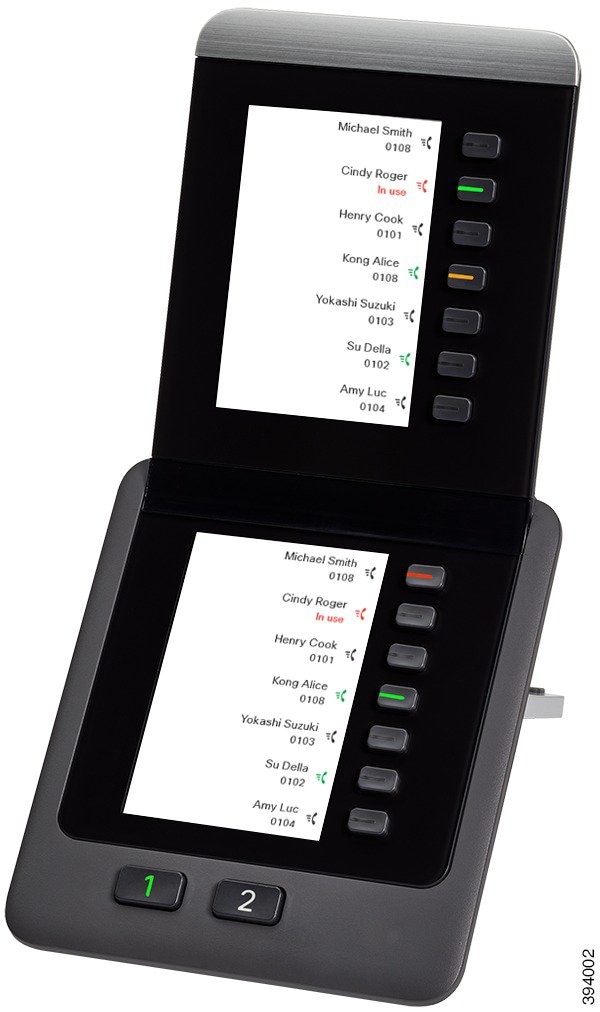
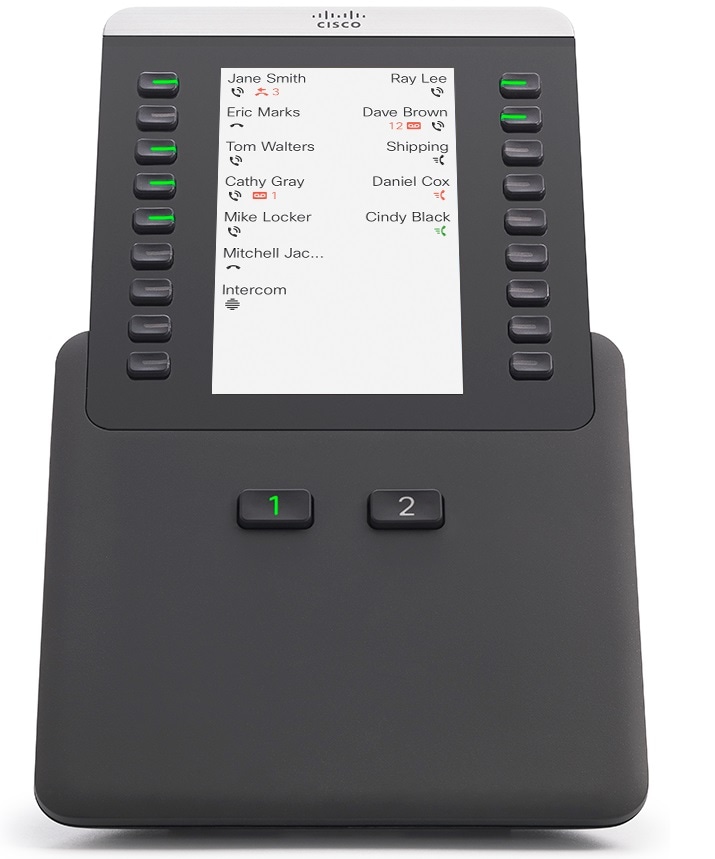
 反馈
反馈